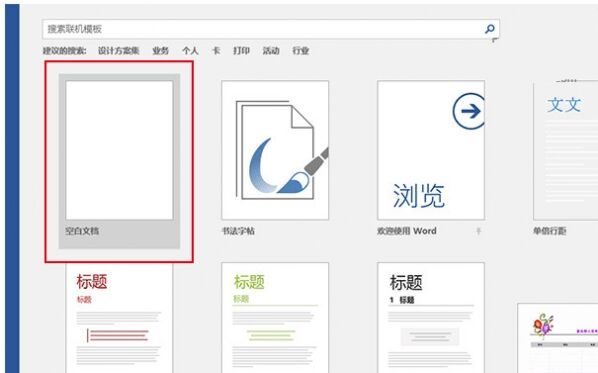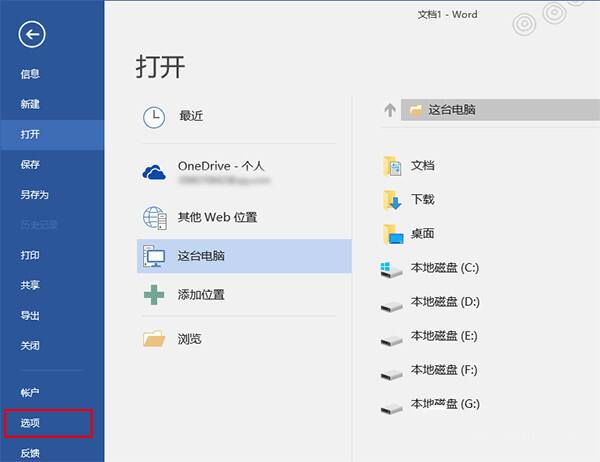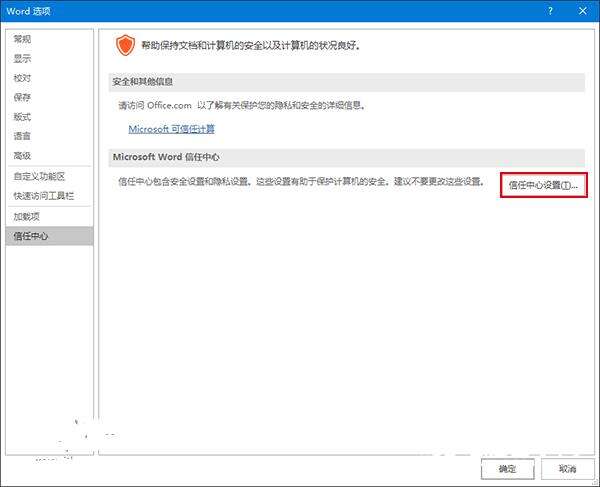Word打开文件时遇到错误怎么办
办公教程导读
收集整理了【Word打开文件时遇到错误怎么办】办公软件教程,小编现在分享给大家,供广大互联网技能从业者学习和参考。文章包含363字,纯文字阅读大概需要1分钟。
办公教程内容图文
方法很简单,具体如下(以Office 2016为例):
1、新建空白Word文档,如下图——
2、点击左上角“文件”,如下图——
3、在左侧列表中选择“选项”,如下图——
4、在左侧列表中选择最后一项“信任中心”,然后点击“信任中心设置”,如下图——
5、在左侧列表中选择“受保护的视图”,然后取消勾选右侧三个选项后,点击“确定”,如下图——
此时应该可以打开刚才的“问题文件”,不过在完成编辑和查看后,最好恢复上述保护视图功能的勾选,保障电脑安全的运行环境。
办公教程总结
以上是为您收集整理的【Word打开文件时遇到错误怎么办】办公软件教程的全部内容,希望文章能够帮你了解办公软件教程Word打开文件时遇到错误怎么办。
如果觉得办公软件教程内容还不错,欢迎将网站推荐给好友。